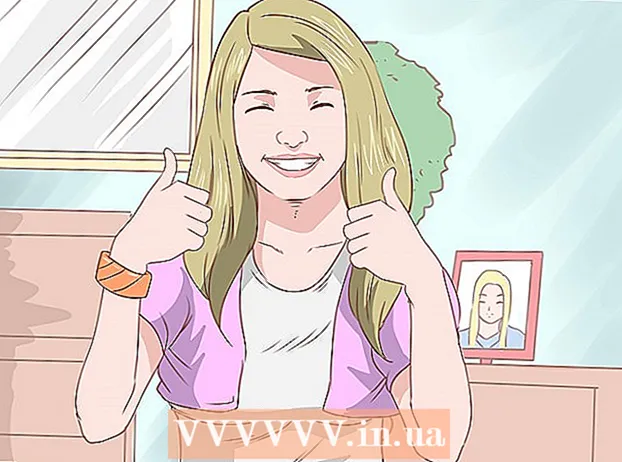Autor:
Florence Bailey
Data Utworzenia:
22 Marsz 2021
Data Aktualizacji:
27 Czerwiec 2024

Zawartość
W tym artykule dowiesz się, jak stworzyć wizualną prezentację danych w programie Microsoft Excel za pomocą wykresów kołowych.
Kroki
Część 1 z 2: Przygotowanie danych do wykresu
 1 Uruchom program Microsoft Excel. Ikona programu, w zależności od wersji, to zielona lub biała litera „X” na biało-zielonym tle.
1 Uruchom program Microsoft Excel. Ikona programu, w zależności od wersji, to zielona lub biała litera „X” na biało-zielonym tle. - Jeśli chcesz utworzyć wykres na podstawie danych, które już masz, po prostu kliknij dwukrotnie dokument programu Excel zawierający dane, aby go otworzyć i przejść bezpośrednio do następnej części artykułu.
 2 Kliknij przycisk Nowy skoroszyt (na zwykłym komputerze PC) lub skoroszyt programu Excel (na komputerze Mac). Będzie on znajdować się w lewym górnym rogu okna Dostępne szablony.
2 Kliknij przycisk Nowy skoroszyt (na zwykłym komputerze PC) lub skoroszyt programu Excel (na komputerze Mac). Będzie on znajdować się w lewym górnym rogu okna Dostępne szablony.  3 Wpisz tytuł wykresu. Aby to zrobić, wybierz komórkę B1, a następnie wprowadź tytuł przyszłego wykresu.
3 Wpisz tytuł wykresu. Aby to zrobić, wybierz komórkę B1, a następnie wprowadź tytuł przyszłego wykresu. - Na przykład, jeśli wykres ma odzwierciedlać strukturę budżetu, jego tytuł może brzmieć „Budżet 2017”.
- Możesz również wpisać wyjaśnienie tytułu w komórce A1, na przykład: „Alokacja budżetu”.
 4 Wprowadź dane do wykresu. Wpisz w kolumnie nazwę sektorów przyszłego diagramu A i odpowiednie wartości w kolumnie b.
4 Wprowadź dane do wykresu. Wpisz w kolumnie nazwę sektorów przyszłego diagramu A i odpowiednie wartości w kolumnie b. - Kontynuując przykład z budżetem, możesz określić w komórce A2 „Koszty transportu”, a w celi B2 umieść odpowiednią kwotę 100 000 rubli.
- Wykres obliczy wartości procentowe dla każdego wymienionego artykułu.
 5 Zakończ wprowadzanie danych. Po zakończeniu tego procesu możesz zacząć tworzyć wykres na podstawie swoich danych.
5 Zakończ wprowadzanie danych. Po zakończeniu tego procesu możesz zacząć tworzyć wykres na podstawie swoich danych.
Część 2 z 2: Tworzenie wykresu
 1 Wyróżnij wszystkie swoje dane. Aby to zrobić, najpierw wybierz komórkę A1, przytrzymaj klawisz ⇧ Przesunięcie, a następnie kliknij najniższą komórkę z danymi w kolumnie b... Spowoduje to podświetlenie wszystkich Twoich danych.
1 Wyróżnij wszystkie swoje dane. Aby to zrobić, najpierw wybierz komórkę A1, przytrzymaj klawisz ⇧ Przesunięcie, a następnie kliknij najniższą komórkę z danymi w kolumnie b... Spowoduje to podświetlenie wszystkich Twoich danych. - Jeśli na wykresie będą używane dane z innych kolumn lub wierszy skoroszytu, pamiętaj, aby podświetlić wszystkie dane od lewego górnego rogu do prawego dolnego rogu, przytrzymując ⇧ Przesunięcie.
 2 Kliknij kartę Wstaw. Znajduje się w górnej części okna programu Excel po prawej stronie karty głównej ”główny’.
2 Kliknij kartę Wstaw. Znajduje się w górnej części okna programu Excel po prawej stronie karty głównej ”główny’.  3 Kliknij obraz wykresu kołowego. To jest okrągły przycisk w grupie przycisków „Wykresy” znajdujący się poniżej i nieco na prawo od tytułu karty „Wstawić”. Otworzy się menu podręczne z kilkoma opcjami.
3 Kliknij obraz wykresu kołowego. To jest okrągły przycisk w grupie przycisków „Wykresy” znajdujący się poniżej i nieco na prawo od tytułu karty „Wstawić”. Otworzy się menu podręczne z kilkoma opcjami. - Opcja "Okólnik„pozwala na utworzenie prostego wykresu kołowego z kolorowymi sektorami na podstawie Twoich danych.
- Opcja "Okrągły wolumetryczny"pozwala na stworzenie wykresu 3D z kolorowymi sektorami.
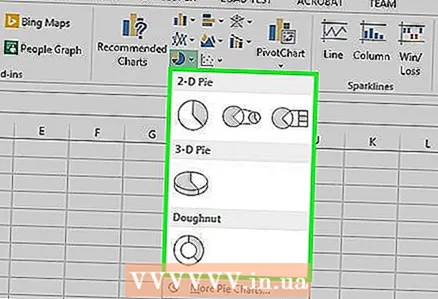 4 Wybierz odpowiednią opcję wykresu. Ten krok utworzy wybrany typ wykresu na podstawie Twoich danych. Poniżej diagramu zobaczysz legendę z objaśnieniem odpowiednich kolorów diagramu.
4 Wybierz odpowiednią opcję wykresu. Ten krok utworzy wybrany typ wykresu na podstawie Twoich danych. Poniżej diagramu zobaczysz legendę z objaśnieniem odpowiednich kolorów diagramu. - Możesz także użyć podglądu wyglądu przyszłego diagramu, po prostu najeżdżając kursorem myszy na dowolny z proponowanych szablonów diagramów.
 5 Dostosuj wygląd wykresu, jak chcesz. Aby to zrobić, kliknij „Konstruktor”u góry okna programu Excel, a następnie przejdź do grupy przycisków Style wykresu. Tutaj możesz zmienić wygląd tworzonego wykresu, w tym schemat kolorów, rozmieszczenie tekstu i wyświetlanie wartości procentowych.
5 Dostosuj wygląd wykresu, jak chcesz. Aby to zrobić, kliknij „Konstruktor”u góry okna programu Excel, a następnie przejdź do grupy przycisków Style wykresu. Tutaj możesz zmienić wygląd tworzonego wykresu, w tym schemat kolorów, rozmieszczenie tekstu i wyświetlanie wartości procentowych. - Aby karta pojawiła się w menu ”Konstruktor”, diagram powinien być podświetlony. Aby wybrać diagram, wystarczy go kliknąć.
Porady
- Diagram można skopiować i wkleić do innych programów w pakiecie Microsoft Office (takich jak Word lub PowerPoint).
- Jeśli chcesz utworzyć wykresy dla różnych zestawów danych, powtórz wszystkie kroki dla każdego z nich. Gdy tylko pojawi się nowy wykres, kliknij go i przeciągnij go od środka arkusza w dokumencie Excel, aby nie zakrywał pierwszego wykresu.